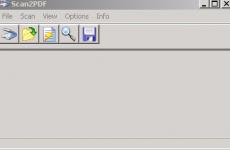Как да направите екранна снимка на компютър и мобилно устройство. Как да направите екранна снимка на Android: комбинация от действия за различни модели телефони Как да запазите екранни снимки на телефона си
Екранната снимка е незабавна снимка на всичко, което е на екрана на телефона, тоест изображението на самия екран, а не физическите обекти върху него, както някои от вас може би си мислят. Грубо казано, това е „снимка“ на екрана, направена от самия телефон. Тази статия ще предостави цялата необходима информация, след като прочетете, която читателят ще разбере как да направите екранна снимка на Android.
Къде и кога се използват? Да речем, че трябва да запазите нещо на уеб страница, за да покажете информация на някого или да я запазите за себе си за спомен. Също така изображението може да стане доказателство за нещо. Използвайки поредица от екранни снимки, можете да покажете алгоритъма за извършване на всяка операция на мобилен телефон. И много аргументи могат да бъдат приведени, за да се докаже необходимостта от тази функция, но всички знаем, че понякога е по-лесно да не опишеш нещо с думи, а просто да покажеш ясно ситуацията.
Инструкции за правене на екранни снимки
Трябва да се отбележи, че методите за извършване на тази операция са различни в различните версии на операционната система Android.
Общи методи
Има основни методи, които работят на почти всички устройства с Android.
Бутони
По принцип екранна снимка на устройство с Android може да се получи чрез едновременно натискане, което трябва да продължи няколко секунди, клавишите „Хранене“И "Намали звука", след което ще видите определена икона отгоре и ще чуете звука на затвора на камерата, което показва, че всичко е минало добре и снимката е запазена на телефона.

Този метод се използва на всички телефони с Android от всеки производител - ZTE, Huawei, Sony Xperia, Fly, Nexus, Motorola, Samsung, Xiaomi и т.н., но само ако устройството има операционна система Android не по-млада от 4.0. Често бутоните на мобилния телефон спират да функционират нормално след определен период от време, поради което не е възможно да направите „снимка“ по стандартния метод, посочен по-горе. Но не се разстройвайте, има и други прости начини да постигнете същия резултат.
Потребителите на Android отбелязват, че когато направят екранна снимка, се появява известие, което предоставя връзка, която при щракване може да отвори изображението. Ако не направите това веднага, тогава приложението Photo ще покаже само онези снимки, които са направени с камерата на устройството. Как да правите екранни снимки на различни устройства и в различни версии на операционната система и, най-важното, къде да ги търсите по-късно? Все пак понякога.

Отговорът на този въпрос може да е очевиден за опитни потребители на смартфони и таблети, но ще бъде много интересен за начинаещи. Това се разкрива в статията „Търсене на екранни снимки на Android“, публикувана от The New York Times.
Местоположението на екранните снимки на вашето устройство зависи не само от версията на Android, но и от устройството. Ако не виждате папката Screenshots в приложението Google Photos на вашия телефон или таблет да работи, докоснете иконата на менюто (с три реда), разположена в горния ляв ъгъл на екрана, и отворете Device Folders). Sony актуализира до тази версия на операционната система.
В секцията за екранни снимки ще видите визуализация на екранните снимки, които сте направили преди това. Разделът Папки на устройството също показва изображения, създадени с помощта на други приложения. Това включва снимки, които са изтеглени от Twitter, или онези снимки, които сте редактирали в Adobe Photoshop Express.

Ако вашето устройство работи с по-стари версии на Android, като например Kit Kat (версия 4.4), тогава просто отворете приложението Галерия, изберете Изглед на албум и след това намерете папката Снимки на екрана. Ако не е там, тогава това са функции на софтуерната обвивка, предоставена от доставчика на вашия телефон. Трябва да се отбележи, че някои потребители не желаят да надстроят до Lollipop от тази версия на Android.
Методът, по който можете да направите екранна снимка, варира в зависимост от устройството, но тази задача обикновено се изпълнява чрез едновременно задържане на бутоните за захранване и намаляване на звука. Този метод работи на много смартфони и таблети, включително Droid Turbo, Moto X и Google Nexus.
Някои доставчици на смартфони, като Samsung, в своите телефони (Galaxy S5 и Galaxy S6, базирани на Android) позволяват на потребителя да направи екранна снимка, като докосне дисплея на телефона с ръба на дланта и след това плъзне отляво надясно. В този случай комбинацията от бутоните за захранване и намаляване на звука също работи. За да видите колекция от екранни снимки на вашето устройство Samsung, отворете приложението Галерия, отидете на изглед Албум и докоснете Екранни снимки.
Колко полезна е способността на Android да прави екранни снимки?
В съвременния свят все повече и повече мобилни устройства и смартфони, работещи с Android, влизат в обращение. Много хора, които имат такива джаджи, не знаят как да ги използват в пълния им потенциал. Повечето функции са лесни за разбиране, въпреки „привидната“ сложност. По-долу ще разгледаме полезна функция - печат на екрана на екрана и ще разберем подробно как да вземем екран на Android.
Printscreen е екранна снимка, направена на смартфон, мобилен телефон, компютър или лаптоп. Просто казано, това е копие на изображението, което е на екраните на електронно оборудване, смартфони и таблети. Това може да бъде картина, снимка на компютърен работен плот, заснет образ на кадър от филм или анимационен филм. Производителите на устройства са създали удобна функция, която ви позволява бързо да обменяте информация.

Картината се използва за статии или като вложка във всеки документ. Можете да напишете или нарисувате необходимите допълнения, очертания, подчертавания върху картината, както и да оставите коментари и обяснения директно върху снимката, като използвате програми, в които можете да работите с изображения.
Стандартен вариант

Как да направите екранна снимка на телефон и android. На такива джаджи картината се създава чрез комбинация от различни клавиши. Тази комбинация може да е различна за различните компании и модели смартфони.
За смартфони с Android 4 и по-нови, комбинацията от бутони ще бъде както следва:
- „клавиш за начало“ + „клавиш за изключване“.
- Или втората опция е „превключвател за сила на звука“ + „бутон за захранване“.
- За положителен ефект клавишите трябва да се натискат едновременно.
- Трябва да задържите бутоните за две до три секунди.
- След това ще прозвучи звукът на затвора на камерата. Снимката ще отиде в галерията в отделна папка, където можете да я видите.
Тази комбинация работи в модели смартфони като Lenovo, HTC, ZTE, Samsung, Lg, Asus, BQ, Sony, Acer, Alcatel...
За китайски марки с MIUI shell, например Xiaomi, Umidigi и други подобни, направете размяна с три пръста отгоре надолу.

Ако натискането на бутона не работи, трябва да потърсите правилната комбинация от бутони на вашата притурка, да експериментирате с различни натискания и времена на задържане.
Защо правата на root са полезни?

Ситуацията е малко по-различна за собствениците на мобилни устройства с Android версия 2.3 и по-ниска. Те ще се нуждаят от „Роут споразумение“, за да направят снимка. След което потребителите могат да инсталират всякакви приложения на своите джаджи, с помощта на които лесно могат да имат такава полезна функция като ситопечат.
В таблетите с Android изображението се прави с помощта на икона на екрана, специално предоставена за такава технология. Ако липсва, повечето таблети имат възможност да активират екрана за печат чрез комбиниране на бутоните „меню“ + „заключен екран“. След което ще се появи прозорец за потвърждение на операцията. Избира се резолюция и копието се изпраща в галерията за съхранение. Точно както при смартфоните, клавишната комбинация варира в различните модели таблети.
Ако все още не можете да създадете снимка, тогава за такива случаи разработчиците предлагат приложения за екранни снимки.
Използване на приложения

Популярното приложение Screenshot Ultimate, изтеглено безплатно, ви позволява бързо и лесно да овладеете екранна снимка. Това приложение ви позволява да снимате с различни методи, като например: натискане на специална икона, разклащане, плъзгане, глас, бутон за захранване. След това полученото изображение може да бъде редактирано, т.е. изрязано, завъртяно и т.н., с помощта на програма, предназначена за редактиране на изображения.
Днес има много програми, които ви позволяват да направите екран. Те могат да бъдат намерени във всяка услуга, било то Google Play или Nine Store. Има програми, които комбинират функциите на снимка и нейното редактиране. В такива програми е възможно да промените формата, да премахнете само част от дисплея и да зададете клавиши за екрана за печат. Такива комбинации ще бъдат удобни за използване от потребителя.

Как да направите екранна снимка от компютър
Можете да направите екран за печат на компютър или лаптоп, като натиснете бутон на клавиатурата SysRq PrtSc. След това изображението се записва в клипборда. Копираното изображение трябва да се запише във всеки текстов документ, програма за редактиране на чертежи и картини и да се използва впоследствие.
Принт скрийн може да се направи и на компютър, както и на мобилни устройства. Те ви позволяват да направите екрани за печат дори на част от монитора, само на мястото, което трябва да бъде демонстрирано. Правенето на екранни снимки на екрана в такива програми позволява незабавното запазване на изображенията, без да ги записвате в клипборда.
Направете екранна снимка на вашата притурка чрез вашия компютър, може би като ги свържете чрез Bluetooth, Wi-Fi или с помощта на USB кабел. В този случай трябва да инсталирате подходящото приложение на вашия компютър. Влизайки в него, можете да управлявате процеса на създаване на картина, последван от редактирането й. Примери за имена на няколко такива програми: My Phone Explorer, Ok Screenshot, Google Play и други.
Какво да направите, ако екранът не е запазен
Възможни решения:
- Опитайте да рестартирате притурката, това може да е причината.
- Актуализирайте всички изтеглени файлове на телефона си. И рестартирайте отново.
- Създайте папка за екранни снимки в галерията. Проблемът може да е, че няма папка за запазване на снимката.
- Потребителят може да постави карта с памет и след това да запази снимки там. Това става в настройките, задайте запазването на снимки на SD картата.
- Може би няма достатъчно място на телефона ви и снимката просто не се побира в хранилището. За да разрешите този проблем, трябва да изчистите вътрешната памет на телефона и да опитате отново.
- Може би ключът на телефона не работи.
Във всеки случай най-доброто решение са инструкциите. Разгледайте и намерете решение специално за вашето устройство.

Заключение
Индустрията за производство на джаджи не стои неподвижна. Има ускорено развитие на технологиите и компютърните комуникации. В наши дни способността за пълноценно използване на електронни устройства е признак на модерен човек. Електронните устройства улесняват комуникацията, позволяват ви да печелите пари от разстояние, да правите покупки, без да излизате от дома, да намирате необходимата информация, да наблюдавате здравето си и много други.
В тази статия не само разгледахме предимствата на една от функциите на съвременните телефони - екранни снимки, но също така се научихме как да я използваме, както и да решаваме проблеми, възникващи при използването й, и направихме малък напредък в изучаването на мобилни устройства . След като усвоите функцията за екранна снимка, се отварят допълнителни възможности за по-нататъшна работа с файлове, текстове и обяснения. Помага да се избегнат сложни и досадни обяснения с думи. Показва ясна картина на действието.
Видео
В такива случаи те говорят за екранна снимка. Но първо, нека разберем какво означава това. Думата "screenshot" буквално означава "екранна снимка" (от английски screen - "екран" и shot - "моментна снимка").
Сега, когато значението на термина ни е ясно, можем да продължим. И така, как да направите екранна снимка на екрана на телефона си? Тук, разбира се, много зависи от модела на последния. В крайна сметка броят им в света е просто колосален. Затова нека да разгледаме как да направите екранна снимка на екрана на телефона във връзка с различни популярни модели телефони.
Правене на екранна снимка на екрана на Samsung
Правенето на екранна снимка на телефон Samsung всъщност е доста просто. За да направите това, трябва да намерите бутона "захранване" (обикновено бутонът, който включва и изключва телефона) и бутона за начало (обикновено централния бутон в долната част на телефона). Натискаме тези два бутона едновременно за няколко секунди и това е - направихте това, което възнамерявате, и изображението се запазва в паметта на телефона. Много често все още може да се чуе характерният звук на затвора на камерата.
Но това не е единственият начин. Много производители включват тази функция в различни менюта на телефона. По този начин, ако задържите бутона „начало“, бутона „последни програми“ или бутона „назад“, ще се отвори меню, в което можете да изберете функцията, която ви интересува, и да направите снимка.
телефон LG
Как да направите екранна снимка на телефон LG? Алгоритъмът на действията е почти същият като при телефон Samsung. Само клавишната комбинация е различна. Трябва да задържите едновременно клавиша за сила на звука и бутона за захранване, ще се чуе звукът на затвора на камерата и ще се появи изскачащо известие.
Можете също така да използвате програмата Quick Memo, която ви позволява бързо да създавате бележки и да правите екранни снимки. Просто разгънете менюто за бързи настройки, като плъзнете отгоре надолу. Намерете програмата QMemo+, щракнете върху иконата - и веднага вземете това, което искате. Освен това, преди да го изпратите на приятелите си, можете да добавите нещо върху него.

Снимка на Iphone
За всички продукти на Apple процесът на създаване на този тип снимки е един и същ. Трябва да задържите клавиша за захранване и бутона за начало за няколко секунди. Между другото, ако задържите тези бутони за по-дълго време, можете да изключите телефона. Получената снимка може да бъде намерена в папката „Camera Roll“, но ако не е там, повторете операцията.

Какво да правя с Microsoft Windows Phone
Тази функция не се поддържа от смартфони с Windows Phone 7. Разумен въпрос: как да направите екранна снимка на екрана на телефона си в този случай? Единствената възможност е да използвате приложения на трети страни, които ви позволяват да ги правите.
В по-новата версия - Windows Phone 8 - този недостатък е коригиран и можете да получите такава снимка, като натиснете едновременно сензорния бутон на Windows и бутона за захранване. За телефони с Windows Phone 8.1 OS обаче разработчиците са променили клавишната комбинация, с която може да стане това. Трябва да задържите едновременно бутоните за захранване и сила на звука.
Как да запазите снимка
Разгледахме как да направите екранна снимка на различни модели телефони, но сме сигурни, че мнозина се чудят не само как да запазят екранна снимка на екрана на телефона си, но и къде може да бъде намерена по-късно. Така че, след като направите екранна снимка, тя автоматично се запазва в паметта на телефона ви. В зависимост от модела на телефона те се записват в различни папки в паметта му.
Например, за телефон Samsung, той ще бъде записан в папката Screen Capture. За телефони HTC снимката се записва в папката със снимки. На Windows Phone изображението може да бъде намерено в приложението Photos, в специална папка. А за смартфоните на LG - в папката Screenshots.

Можете също така да свържете телефона си към компютъра с помощта на специален кабел, който трябва да се доставя с вашия смартфон, и да го използвате като флаш устройство:
- Намерете вашето устройство във File Explorer и го отворете.
- След това намерете там папката Pictures и в нея ще има папка Screenshots. Това е мястото, където ще се съхраняват всички ваши снимки. Можете да ги копирате, изрязвате или редактирате директно от там - както искате.
Както можете да разберете от горното, този процес не е толкова сложен, просто трябва да сте търпеливи и постоянни, тъй като не всеки може да успее от първия път. Това зависи, както може би сте забелязали, от модела на телефона и неговата конфигурация, но като цяло принципът остава подобен.
Надяваме се, че тази статия ви е била полезна, че сте намерили това, което търсите и от сега нататък ще можете да радвате вашите близки и приятели с готини снимки, направени директно от екрана на вашия телефон.
Как да направите екранна снимка на iPhone
За да направите екранна снимка на устройство, работещо с операционна система iOS, не е необходимо да изтегляте софтуер на трети страни. Функцията е вградена и работи на всички джаджи, било то таблет или смартфон. Инструкциите изглеждат така:
- Натиснете и задръжте бутоните „Начало“ и „Захранване“ едновременно;
- След успешно завършване ще чуете характерен звук и дисплеят ще побелее за секунда. Не се страхувайте, това символизира успешното създаване на екранна снимка;
- Екранната снимка, която правите, ще бъде в приложението Снимки. Струва си да се отбележи, че в най-новите версии на iOS се създава отделна папка с подходящо име за екранни снимки.

Как да направите екранна снимка на Android
Собствениците на устройства с Android могат да използват универсалния метод, предоставен от разработчиците на съвременни джаджи.

Този метод работи безупречно на всички джаджи, които са оборудвани с версия на Android по-висока от четвърта. За тези, които притежават устройство с Android версия 3.2 и по-стара, ще трябва просто да натиснете бутона „Последни приложения“. Този метод обаче не работи на Android 1 и 2; за тях потребителите трябва да изтеглят отделен софтуер.
Как да направите екранна снимка на устройства с персонализиран фърмуер
Много популярни в момента разработчици на смартфони пускат своите продукти със собствена обвивка. Той е по-оптимизиран и също така има предварително инсталирани фирмени приложения. Това обаче не е всичко. Той също така съдържа полезни добавки, една от които ви позволява да направите екранна снимка. Опцията най-често се нарича “Take a screenshot” в различни вариации и се намира в менюто, което се отваря чрез плъзгане отгоре надолу на главния екран или където и да е другаде. 
Как да направите екранна снимка на Android 6 и 7
Със сигурност ще се съгласите, че задържането на бутони едновременно, за да направите екранна снимка, е доста неудобно. Ето защо Google пусна специална актуализация за устройства с Android 6 и 7, благодарение на която можете да направите екранна снимка с просто докосване.
Патентовани методи
Много компании използват нестандартен метод за правене на екранни снимки на своите джаджи. Например, на някои смартфони на Samsung трябва да задържите бутоните „Начало“ и „Захранване“.
Много флагмани на Samsung използват друг универсален метод, възприет от Huawei и Xiaomi - за да направите екранна снимка, просто трябва да плъзнете ръба на дланта си по екрана отдясно наляво и обратно. Струва си да се отбележи, че най-често тази опция е деактивирана по подразбиране, но можете да я активирате в менюто. Местоположението е индивидуално за всяко устройство, можете да го намерите в интернет.
Много смартфони и таблети Xiaomi правят екранна снимка, когато натиснете бутона за сила на звука и бутона за меню (три хоризонтални ленти). Друга възможност е да щракнете върху бутона „Екранна снимка“, който се намира в навигационното меню. 
LG са стигнали най-далеч и са разработили специално приложение Quick Memo, което ви позволява не само да направите екранна снимка, но и да я обработите в редактора. Обхватът на възможностите е доста широк - можете да изрежете изображението, както и да добавите различни ефекти или надписи към него.
Как да направите екранна снимка от компютър
Има огромен брой компютърни програми, с които потребителят може да управлява своя смартфон. Един от най-универсалните е MyPhoneExplorer, благодарение на него можете да направите екранна снимка на вашата притурка и също да я запазите на твърдия диск на вашия компютър. Работи само с устройства с Android.
Програмата е представена в два модула. Първият е инсталиран на вашия компютър, вторият на вашия смартфон. Те комуникират помежду си чрез сдвояване чрез Bluetooth, USB кабел или Wi-Fi.
За да направите екранна снимка с MyPhoneExplorer, трябва:

Софтуер на трета страна
И за двете операционни системи има огромен брой приложения, които ви позволяват да персонализирате начините, по които се прави екранна снимка, както и възможностите на редактора, които се различават една от друга. Най-ярките примери са „Screen Capture“ и „OK Screenshot“. Функционалността им е приблизително същата, но втората изисква root права, което ще бъде проблем за неопитен потребител.